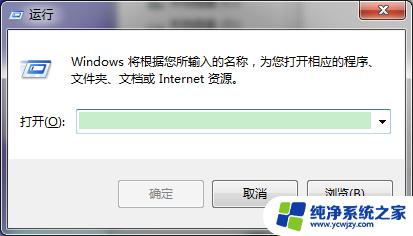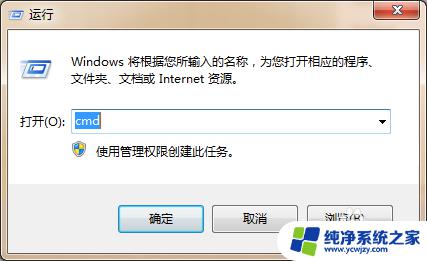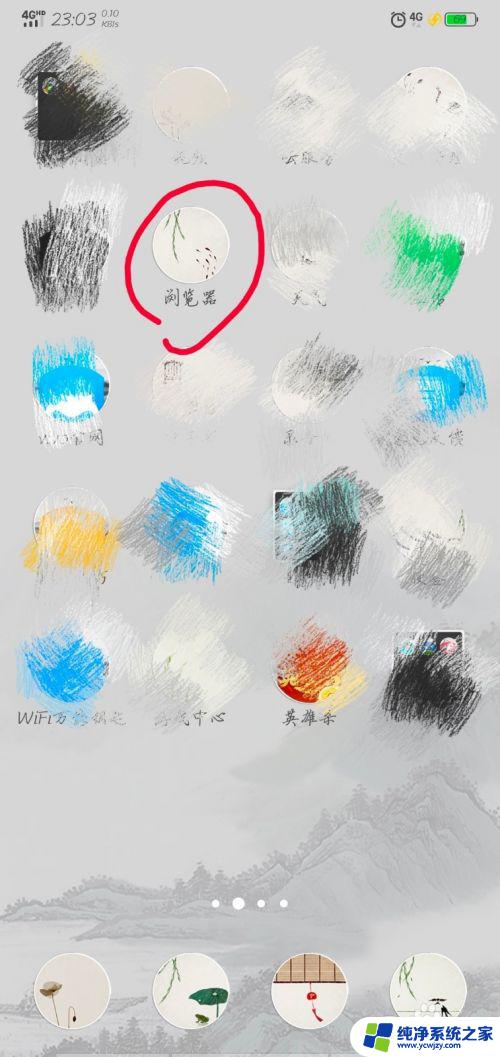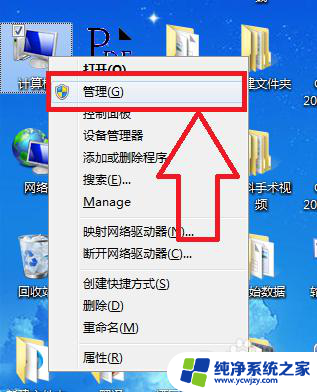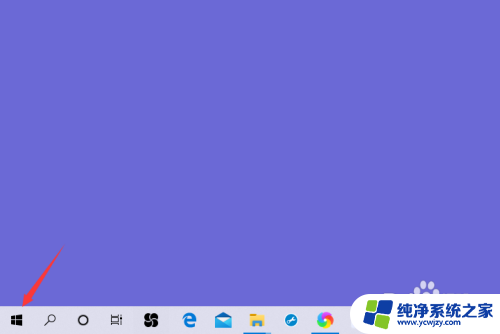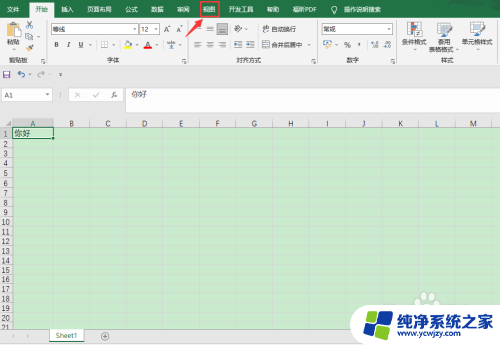电脑查看com端口 电脑如何查看com端口设置
更新时间:2023-12-25 11:06:38作者:jiang
在现代科技高速发展的时代,电脑成为了人们生活中不可或缺的一部分,对于普通用户而言,电脑的各种设置和功能可能显得有些复杂。其中COM端口的设置就是一个让很多人感到困惑的问题。COM端口是指电脑上的串行端口,它用于连接外部设备,如打印机、调制解调器等。对于我们普通用户来说,如何查看和设置COM端口呢?本文将为大家详细介绍电脑查看COM端口的方法和步骤,帮助大家轻松解决这个问题。
方法如下:
1.大家要做的第一步那就是把设备通过USB连接到电脑上面。

2.不同的设备可能需要安装相应的驱动,可能是设备只带的驱动。如果你的设备无特别说明,只要你电脑联网了,系统会自动安装驱动。
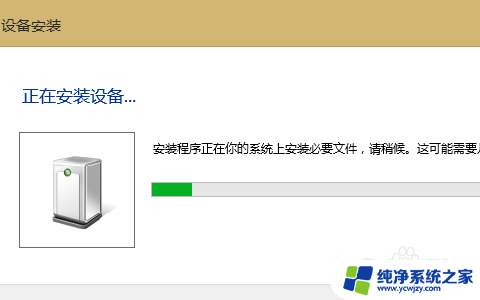
3.打开电脑,进入到电脑的控制面板当中。不同系统的电脑进入控制面板的方式会有所不同,因为小编是win8系统,所以进入控制面板的方式是这种。
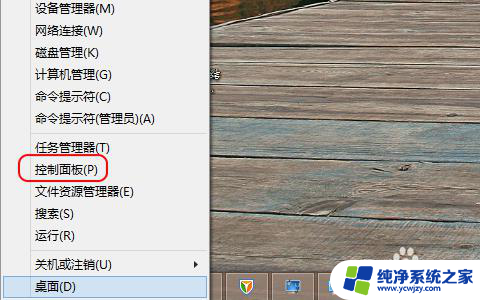
4.在控制面板里面找到设备管理器选项卡。
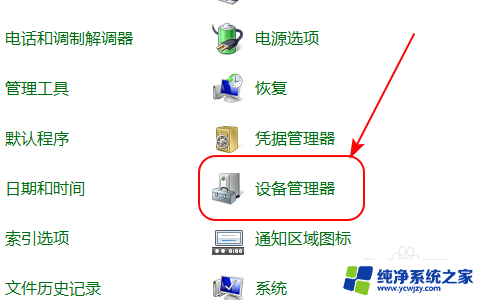
5.找到端口字样,点击旁边的下拉三角箭头即可查看到当前设备所使用的端口了。
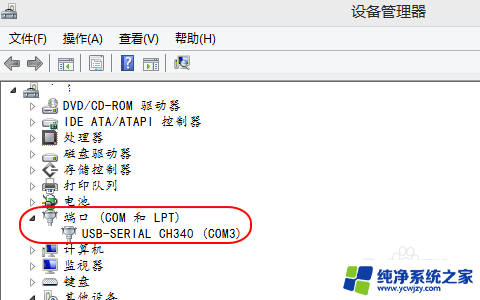
以上是查看电脑com端口的全部内容,如果您需要的话,可以按照以上步骤进行操作,希望对您有所帮助。